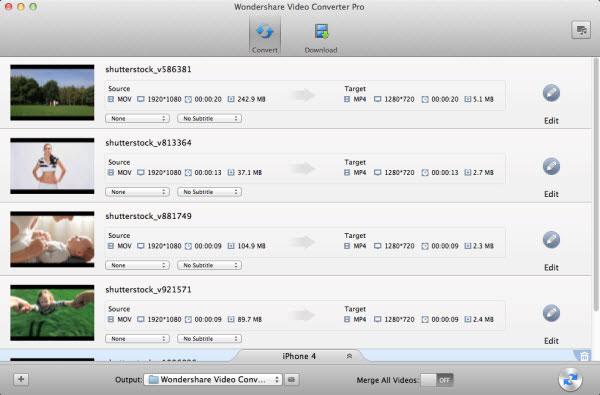WMV Splitter: Cortar WMV a varios segmentos
¿Quiere enviar que video via correo electrónico, pero el tamaño del vídeo de WMV supera el límite? No eres el único que tiene este problema. Personas a menudo encuentran uno de estos problemas, entonces es necesario un divisor de WMV.
- El WMV video es demasiado largo para subir a YouTube (supera el límite de 15 minutos).
- Los archivos de vídeo WMV son demasiado grandes para enviar a otras personas. Necesidad de cortarlos en pedazos.
WMV splitter en Wondershare Video Converter es una herramienta ideal para dividir archivos WMV. Permite dividir ficheros WMV grandes en pequeños segmentos en archivos separados. Ahora la herramienta divisor WMV y cortar WMV video segmentos sin pérdida de calidad rápidamente y fácilmente. La versión de prueba del divisor WMV es para descargar gratis y totalmente funcional, pero la salida de vídeo tendrá marca de agua en él. Puede quitar marca de agua y obtener soporte técnico gratuito al registrar el software.
Principales características de Video Converter Ultimate
- Interfaz intuitiva para dividir archivos WMV
- 6 veces más rápido con múltiples procesadores
- Sin pérdida de calidad de vídeo
- Previsualización en tiempo real
- Apoyo partir WMV, MP4, AVI, MPEG, FLV y todos los formatos populares
- Software de vídeo All-in-one: divisor de WMV, carpintero WMV, convertidor de WMV
Pasos fáciles para usar WMV Video Splitter
No hay instrucciones complicadas. Sólo unos pocos clics para dividir archivos WMV a segmentos y convertir a los archivos individuales en una van.
Paso 1: Cargar archivos WMV
Después de descargado e instalado Video Converter, lanzarlo y verás las ventanas principales como sigue. Haga clic en el botón "Agregar archivos" para localizar los archivos WMV en su computadora. Después de haber seleccionado los archivos WMV, haga clic en el botón "Open" para añadir al programa.
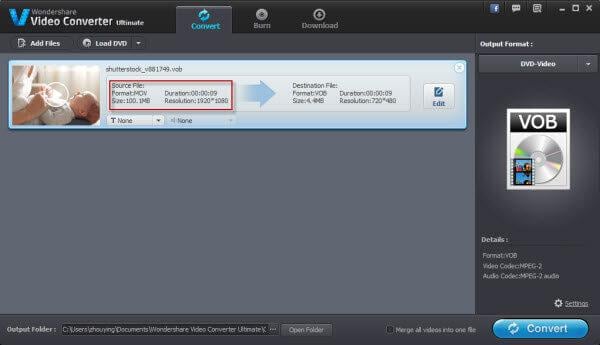
Consejos : el botón "Carga DVD", puede dividir Peliculas DVD y guardar en pequeños segmentos para compartir.
Paso 2: Cortar WMV a segmentos
Para dividir archivos WMV, haga clic con el botón derecho el archivo importado en la lista y seleccione la opción "Editar". Aparecerá la ventana de divisor WMV y el vídeo reproducirá automáticamente. Lo que tienes que hacer a continuación es establecer segmentos mediante "Set start point" y "Punto final de Set" resbaladores. Cuando se establece un segmento, pulse el botón de tijeras para dividir video WMV.
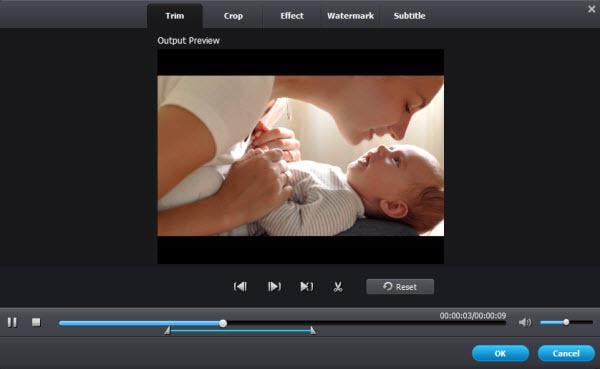
Paso 3: Iniciar ficheros WMV
Ahora seleccione un formato para guardar sus videos WMV de split. Aquí WMV todavía se establece como el formato de destino. Así verás los archivos WMV de split en la lista con nombre secuencial basado en el nombre original. Finalmente Haz clic en el botón "Convertir" para iniciar la división archivos WMV.
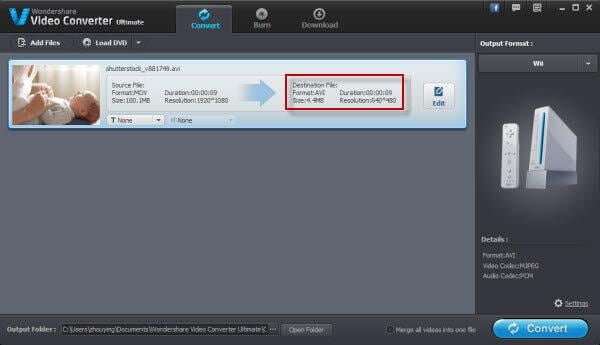
Divisor WMV para Mac
La herramienta que está incluida en el divisor WMV para Mac , pero funciona ligeramente diferente de la versión de Windows. Usted necesita agregar los duplicados WMV a las ventanas principal y dividir cada uno respectivamente. Por último, recortar archivos WMV en una sola vez.